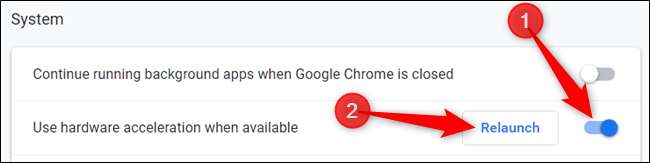Google Chrome on varustettu laitteistokiihdytyksellä, ominaisuudella, joka hyödyntää tietokoneen GPU: ta nopeuttaakseen prosesseja ja vapauttaen elintärkeää suorittimen aikaa. Joskus ajurien yhteensopimattomuudet voivat kuitenkin aiheuttaa tämän ominaisuuden virheellisen toiminnan, ja sen poistaminen käytöstä voi säästää muutama päänsärky.
Mikä on laitteistokiihdytys?
Laitteistokiihdytyksellä tarkoitetaan, kun ohjelma käyttää tietokoneen laitteistoa tukemaan joidenkin toimintojen suorittamista tehokkaammin kuin ohjelmistossa. Laitteisto on suunniteltu suorittamaan joitain toimintoja nopeammin kuin yksinomaan keskusyksiköllä suoritettavat ohjelmistot.
Chromessa laitteistokiihdytys käyttää tietokoneen grafiikkaprosessoriyksikköä (GPU) grafiikkaa vaativiin tehtäviin, kuten videoiden, pelien tai kaiken muun, mikä vaatii nopeammat matemaattiset laskelmat. Tiettyjen tehtävien siirtäminen antaa suorittimellesi mahdollisuuden työskennellä väsymättä kaikessa muussa, kun taas GPU hoitaa prosessit, jotka se on suunniteltu suoritettavaksi.
Vaikka tämä kuulostaa hyvältä useimmissa tapauksissa, joskus laitteistokiihdytys voi aiheuttaa Chromen viiveen, jäätymisen tai kaatumisen - se voi jopa aiheuttaa kannettavan tietokoneen akun tyhjentymisen paljon nopeammin. Koska jokaisen tietokone on hieman erilainen, ongelma voi olla siihen liittyvässä näytönohjaimessa tai ohjaimessa. Jos epäilet, että laitteistokiihdytys on syyllinen, paras asia on poistaa se käytöstä ja nähdä, korjaako se ongelman.
Laitteistokiihdytyksen kytkeminen päälle tai pois päältä
Oletuksena laitteistokiihdytys on käytössä Chromessa, joten tarkastellaan ensin sen poistamista käytöstä.
Käynnistä Chrome, napsauta valikkokuvaketta ja napsauta sitten Asetukset. Vaihtoehtoisesti voit kirjoittaa
kromi: // asetukset /
omniboxiin mennäksesi suoraan sinne.

Vieritä Asetukset-välilehdessä alaspäin ja napsauta sitten Lisäasetukset.

Vieritä alas Järjestelmä-osioon ja etsi ”Käytä laitteistokiihdytystä, kun käytettävissä” -asetus. Kytke kytkin ”Pois” -asentoon ja napsauta sitten ”Käynnistä uudelleen” muutosten toteuttamiseksi.
Varoitus: Muista tallentaa kaikki työskentelevät. Chrome avaa välilehdet, jotka avattiin ennen uudelleenkäynnistystä, mutta ei tallenna mitään niiden sisältämiä tietoja.
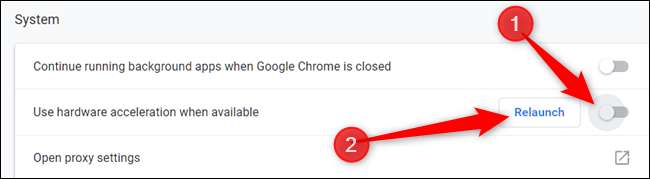
Jos haluat mieluummin odottaa Chromen käynnistämistä uudelleen ja viimeistellä kaikki työskentelemäsi, sulje välilehti. Chrome soveltaa muutosta seuraavan kerran, kun suljet ja avaat sen uudelleen.
Kirjoita, että se on poistettu käytöstä kokonaan
kromi: // gpu /
omniboxiin ja paina Enter. Kun laitteistokiihdytys on poistettu käytöstä, suurin osa ”Grafiikkaominaisuuksien tila” -kohdista lukee ”Vain ohjelmistot, laitteistokiihdytys pois käytöstä”.
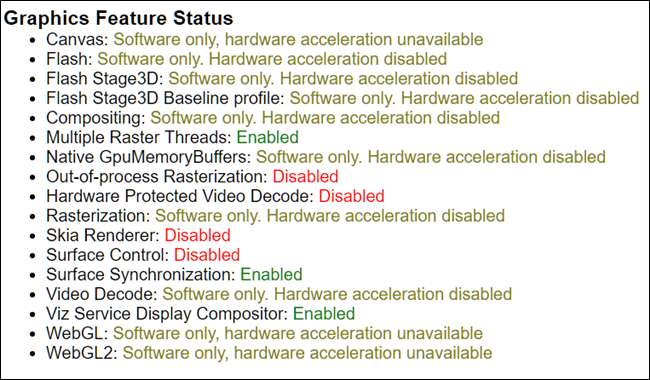
Jos haluat ottaa laitteistokiihdytyksen käyttöön tai ottaa sen uudelleen käyttöön, palaa takaisin
kromi: // asetukset
ja vaihda ”Käytä laitteistokiihdytystä, kun käytettävissä” -asetus ”Päällä” -asentoon. Ota sitten muutos käyttöön napsauttamalla Käynnistä uudelleen.